Windows 10에서 다운로드한 Windows 업데이트 파일 삭제
Windows 10에서 다운로드한 Windows 업데이트 파일을 삭제하는 방법
업데이트에 문제가 있는 경우 다운로드한 Windows 업데이트 파일을 삭제할 수 있습니다. 업데이트 패키지가 손상되거나 설치에 실패하면 Windows 10은 손상된 파일을 드라이브에 보관할 수 있으므로 업데이트에 문제가 추가로 발생할 수 있습니다. Windows 10이 자체적으로 삭제하지 않는 다운로드한 Windows Update 파일을 삭제하는 방법은 다음과 같습니다.
광고
Windows 10은 다음을 제외하고 자동으로 업데이트를 확인합니다. 이 기능을 수동으로 비활성화. 운영 체제는 Microsoft에서 업데이트를 자동으로 다운로드하고 설치하는 Windows 업데이트 서비스와 함께 제공됩니다. 다운로드한 업데이트 파일은 시스템 드라이브의 C:\Windows 폴더에 저장됩니다.
Windows 업데이트 파일이 손상된 데에는 몇 가지 이유가 있습니다. 부적절한 종료, OS 충돌, 정전 또는 레지스트리에 문제가 있을 수 있습니다. 그 후에는 Windows Update가 제대로 작동하지 않을 수 있습니다. OS가 업데이트를 확인하지 못하거나 설치에 실패할 수 있습니다. 경우에 따라 Windows 업데이트 페이지의 설정 열 수 없습니다!
Windows 10에서 대부분의 Windows 업데이트 문제를 해결하려면 일반적으로 기본 제공되는 Windows 업데이트 문제 해결사를 실행하는 것으로 충분합니다.
기본 제공 Windows 업데이트 문제 해결사를 실행합니다.
- 시작 메뉴를 열고 문제 해결을 입력하고 Enter 키를 누릅니다.
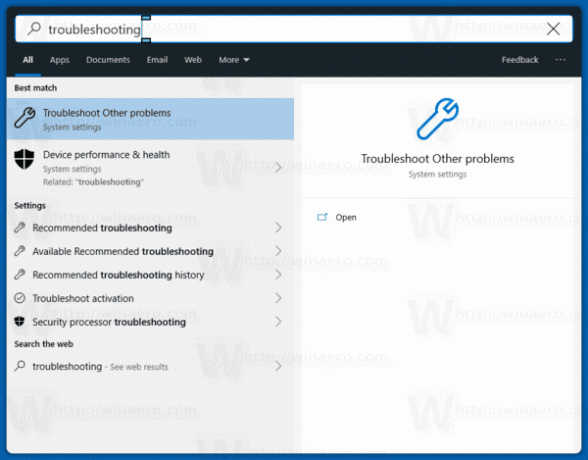
- "Windows 업데이트"를 클릭하십시오.
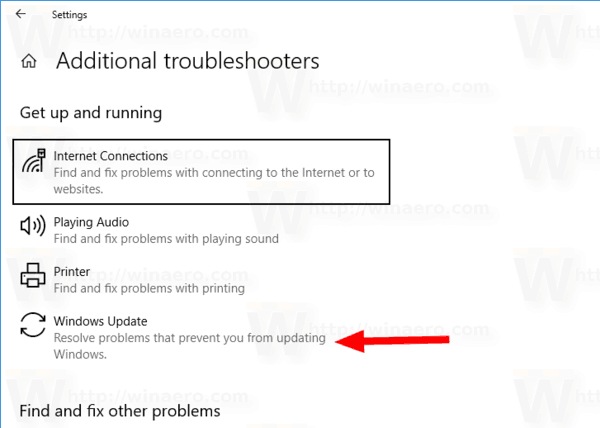
- 문제 해결사의 대화 상자에서 "관리자 권한으로 실행"을 클릭하고 Windows Update 문제 해결사를 완료하십시오. Windows 업데이트가 제대로 작동하는지 확인하십시오.
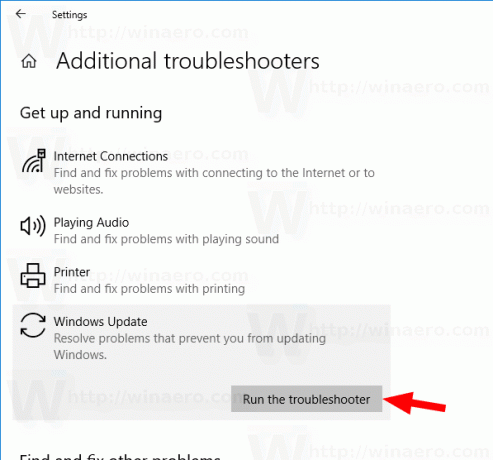
업데이트와 관련하여 문제가 발생하면 문제가 무엇인지 파악하는 데 몇 시간 또는 며칠을 보낼 수 있습니다. 이 경우 다운로드한 Windows 업데이트 파일을 삭제하여 다시 시작할 수 있습니다. NS 소프트웨어 배포 폴더에는 Windows Update를 통해 얻은 업데이트와 관련된 파일이 포함되어 있으며 모든 Windows 버전에 있습니다. 수백 메가바이트의 크기를 가질 수 있습니다. 그러나 이 폴더가 훨씬 크면 일부 업데이트가 손상되었음을 나타냅니다.
Windows 10에서 다운로드한 Windows 업데이트 파일을 삭제하려면,
- 키보드에서 Win + R을 누르고 입력하십시오.
서비스.msc실행 상자에서. - 서비스 중지 명명 된 윈도우 업데이트.
- 열려있는 파일 탐색기.
- 이동 C:\WINDOWS\SoftwareDistribution\Download. 이 경로를 탐색기의 주소 표시줄에 복사하여 붙여넣습니다.
- 폴더의 모든 파일을 선택합니다(Ctrl-A 키 누름).
- 눌러
삭제키보드의 키.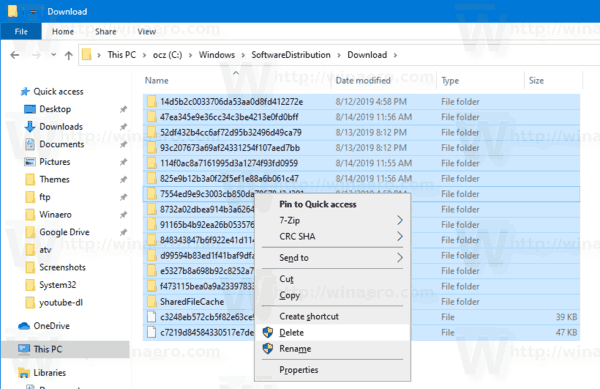
- Windows는 해당 파일을 삭제하기 위해 관리자 권한을 요청할 수 있습니다. 대화 상자에서 "현재 모든 항목에 대해 이 작업 수행" 옵션을 켜고 계속을 클릭합니다.
Windows 10 다시 시작 업데이트를 확인합니다. 문제가 해결되었는지 확인하세요.
또는 배치 파일을 만들어 프로세스를 자동화할 수 있습니다.
배치 파일로 다운로드한 Windows 업데이트 파일 삭제
- 메모장을 엽니다.
- 다음 텍스트를 붙여넣습니다.
net stop wuauserv
cd /d %SystemRoot%\SoftwareDistribution
del /s /q /f 다운로드
인터넷 시작 wuauserv - *.cmd 확장자를 가진 파일로 저장합니다. 바탕 화면에 배치할 수 있습니다.
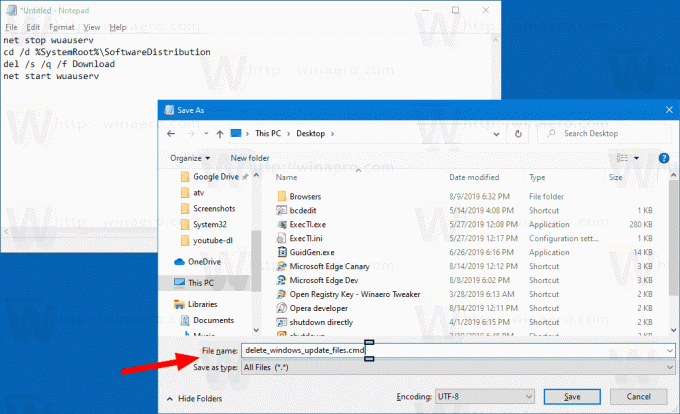
- 생성한 파일을 마우스 오른쪽 버튼으로 클릭하고 상황에 맞는 메뉴에서 관리자로 시작합니다.
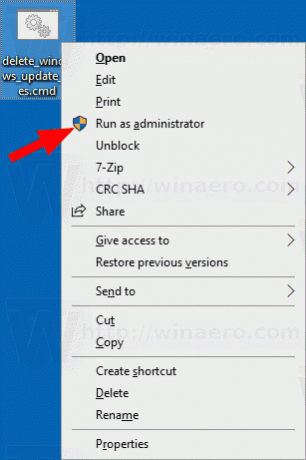
완료되었습니다. 이제 PC를 다시 시작하고 사용 가능한 업데이트를 확인하십시오.
작동 방식은 다음과 같습니다.
명령 net stop wuauserv Windows 업데이트 서비스를 중지합니다. 다음으로, CD 명령은 현재 폴더를 C:\Windows\SoftwareDistribution으로 전환합니다. del 명령은 내용을 지웁니다. 다운로드 폴더와 그 하위 폴더. 마지막으로 마지막 명령, 인터넷 시작 wuauserv, Windows Update 서비스를 다시 시작합니다.
시간을 절약하기 위해 바로 사용할 수 있는 이 배치 파일을 다운로드할 수 있습니다.
파일 다운로드
그게 다야!
관심 기사:
- Windows 10의 Windows 업데이트 오류 코드
- Windows 10에서 Windows 업데이트 바로 가기를 만드는 방법
- Windows 10에서 Windows 업데이트 기록 지우기
- Windows 10에서 Windows 업데이트 대역폭 제한
- 옵션 및 파일을 재설정하여 Windows 10의 Windows 업데이트 문제 해결


